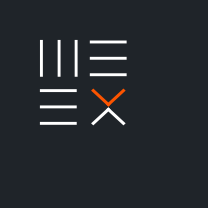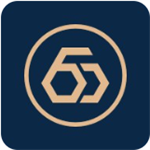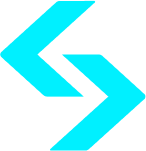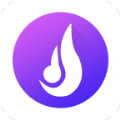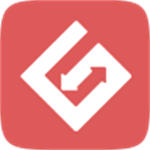Win10方舟生存进化提示视频驱动程序崩溃并被重置怎么办
时间:2017-11-16 来源:互联网 浏览量:
有玩家反映在Win10系统上玩生存进化时总是会出错并提示视频驱动程序崩溃并被重置,这是怎么回事呢?Win10系统玩生存进化时报错提示视频驱动程序崩溃并被重置该如何解决?请看下文四种常见的解决方法。
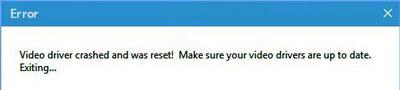
方法一:更新显示驱动程序
由于错误信息本身指示错误 - 视频驱动程序的罪魁祸首 - 不用说,更新显示驱动程序可能是正确的解决方案。
1、右键单击开始菜单并选择设备管理器。
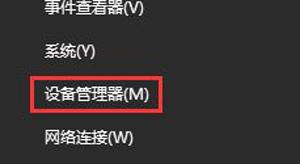
2、展开显示适配器部分,然后单击英特尔HD图形驱动程序,选择更新驱动程序。与NVIDIA GeForce驱动程序一样。
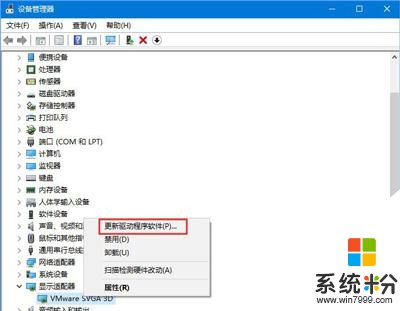
3、之后重新启动系统。
方法二:重新安装显示驱动程序
问题是,更新显示驱动程序并没有帮助大多数ARK玩家。解决此问题的下一步是重新安装图形驱动程序。
1、右键单击开始菜单并选择设备管理器。
2、 展开显示适配器部分,然后单击显示驱动程序。选择卸载并按照卸载向导。卸载后需要重新启动。
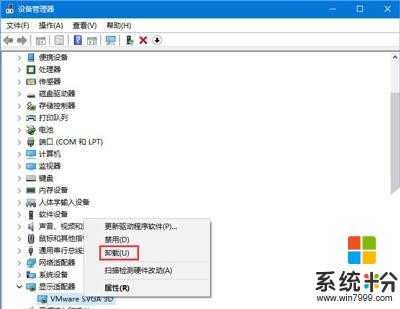
3、系统完全启动后,按照上面的说明打开设备管理器。点击操作按钮,然后选择扫描硬件更改按钮。
4、现在系统应该自动检测缺少的驱动程序。如果扫描失败,您可以从制造商的网站手动安装缺少的驱动程序。
方法三:更改您的游戏的启动选项
“视频驱动程序崩溃并重置”错误的罪魁祸首可能是游戏本身,因为它负担PC,它不能顺利运行。因此,您应该尝试更改游戏的启动选项:
1、启动Steam并打开库。 在“ 方舟:生存进化”上单击鼠标右键,然后选择“ 属性”。
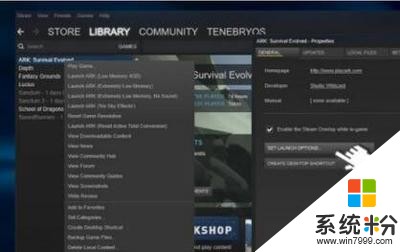
2、点击设置启动选项并在文本框中输入-USEALLAVAILABLECORES -sm4 -d3d10 -nomansky -lowmemory -novsync命令,单击确定并关闭属性窗口。
3、现在尝试玩游戏,并检查是否有帮助。
方法四:增加GPU处理时间
1、 按Windows键+ R键入regedit,然后按Enter键。
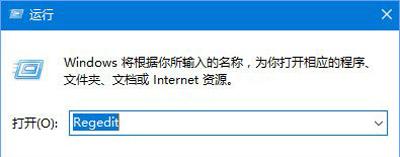
2、 导航到左侧的HKEY_LOCAL_MACHINE \\ SYSTEM \\ CurrentControlSet \\ Control \\ GraphicsDrivers目录,找到TdrDelay。如果没有,请右键单击空白处,然后选择“ 新建” - 》“ DWORD(32位)值”, 将其命名为TdrDelay,双击TdrDelay并将其值从2更改为8。
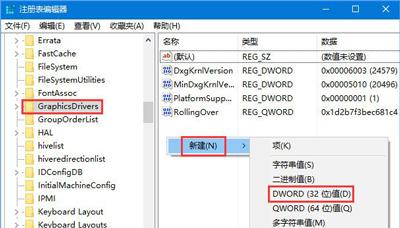
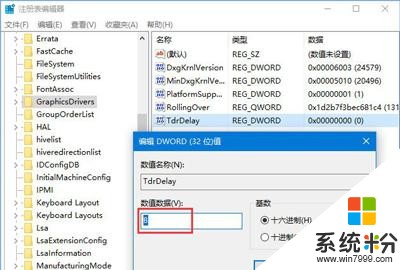
3、最后,重新启动您的电脑。
相关资讯
- Win10运行金橙子提示MFC Application已停止工作的解决方法
- Win10系统打开Photoshop提示配置错误16的解决方法
- win10系统运行方舟生存进化导致内存占用过大如何解决
- Win10系统自动更新失败提示8024000B错误代码的解决方法
- Win10系统应用商店提示错误代码0x803c010A的解决方法
- Win10系统拨号连接提示已阻止的解决方法
- Win10系统MindManager软件提示mfc120u.dll文件丢失的解决方法
- win10系统安装软件提示系统管理员设置了系统策略禁止进行此安装怎么办
- Win10系统更新失败提示错误代码0xc1900107的解决方法
- Win10系统玩LOL英雄联盟提示无法连接服务器的解决方法